gebruikers Mac Ik weet dat ze andere opmaaktypen gebruiken dan Windows, zowel voor de interne opslageenheid (HDD / SSD / Fusion Drive) als voor de externe (flashdrives, externe harde schijven, SSD's, enz. sdCard).
FAT si exFAT er zijn twee formaten die ook native op Mac te vinden zijn. Deze hebben echter van nature een aantal beperkingen met betrekking tot de hoeveelheid gegevens per bestand. Een formaat dat door velen wordt gebruikt, is NTFS, maar dit kan alleen door Mac worden gelezen. Als ik sliep kopiëren een of meer bestanden van Mac een storage extern NTFS geformatteerd, van nature kunnen we dat niet doen. We kunnen de bestanden alleen lezen op storagede externe of kopieer ze naar de Mac.
Gelukkig Apple een experimentele functie toegevoegd, waardoor gebruikers van Mac om bestanden te kunnen kopiëren van Mac op een NTFS externe flashdrive of harde schijf. Zonder een applicatie te installeren, zij het gratis.
Hoe kunnen we bestanden kopiëren van Mac op een externe harde schijf of NTFS-flashstation
Onthoud allereerst dat deze methode momenteel experimenteel is, en Apple Ik raad het alleen aan aan gebruikers die geen belangrijke gegevens hebben om over te zetten storagede externe.
Een vereiste waarmee u rekening moet houden, is dat de naam van de externe schijf (flashstation, externe harde schijf, enz.) samengesteld uit één woord.
In ons scenario hebben we een stok USB 16 GB, geformatteerd NTFS, genaamd "iHowTo” waarop we gegevens van de Mac willen kopiëren.
1. Open het Terminal-hulpprogramma en voer de opdrachtregel uit:
sudo nano /etc/fstab
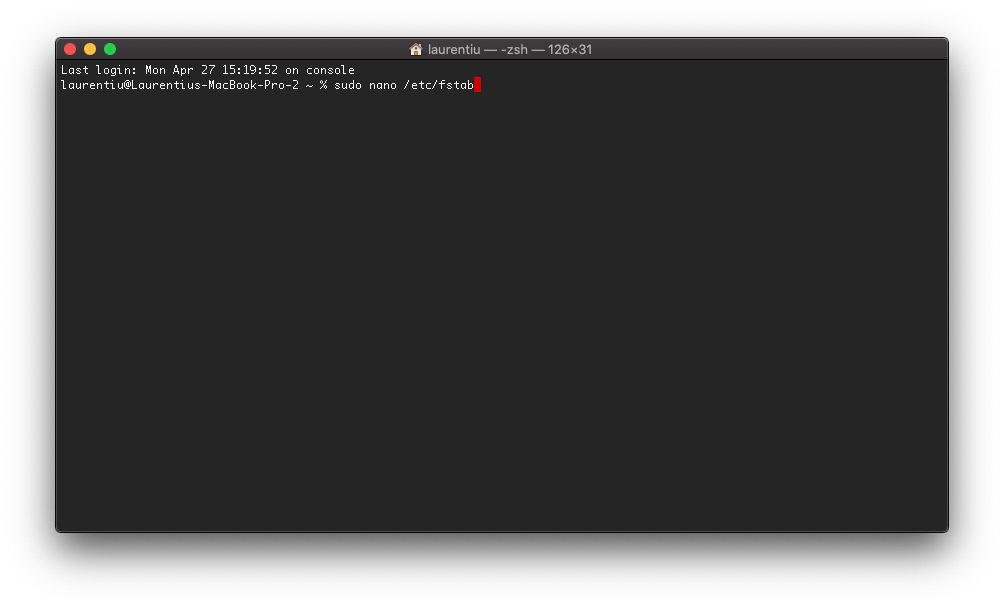
Druk na het uitvoeren van de opdrachtregel op "Enter" en voer het wachtwoord van onze gebruiker in. Mac-wachtwoord.
2. In het bewerkbare bestand “fstab” open met “nano”, voegen we de regel toe (vervang "iHowTo" door de naam van uw opslageenheid):
LABEL=iHowTo none ntfs rw,auto,nobrowse
Sla de wijziging op met Ctrl + O en sluit "nano" met Ctrl + X.
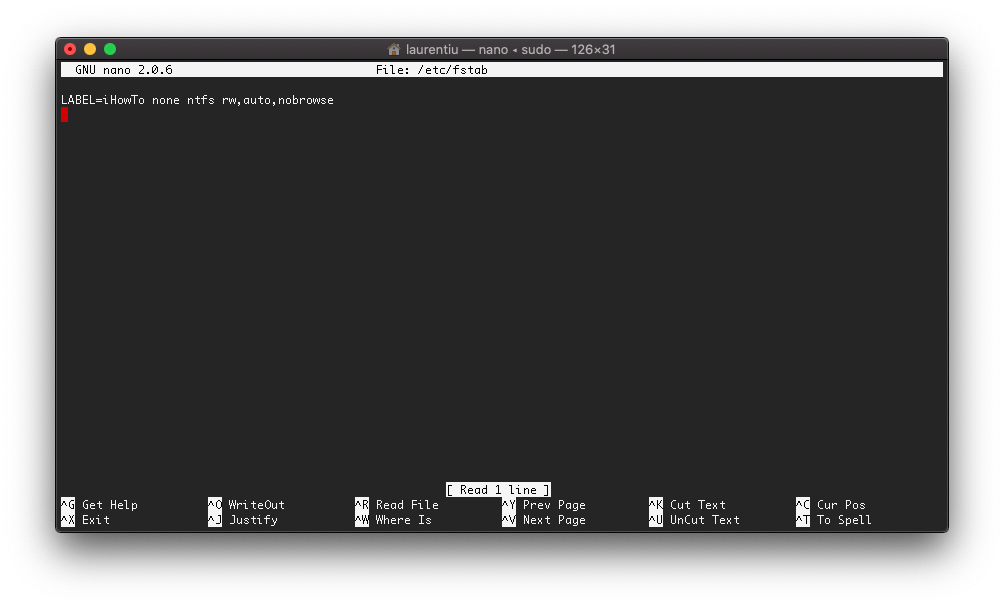
3. Koppel de externe schijf los en sluit deze opnieuw aan Mac (indien aangesloten).
4. open Finder, Ga naar “Go” → “Go to Folder…” en de invoering van “/Volumes” om toegang te krijgen tot de externe schijf.
Nu kunnen we bestanden kopiëren van Mac op een externe NTFS-opslageenheid.











